Cómo agregar un sitio web en la pantalla de inicio de iPhone y iPad en iOS 14 e iOS 13

¿Quiere poner un sitio web directamente en la pantalla de inicio de su iPhone o iPad para un acceso rápido y fácil? Si tiene un sitio que visita con frecuencia (como osxdaily.com, por supuesto), es posible que desee agregar ese sitio a la pantalla de inicio de su iPhone o iPad. Coloca un icono para el sitio web elegido en la pantalla de inicio de los dispositivos, que luego se puede tocar como cualquier otro icono de aplicación y, cuando se toca, abre la página web de su elección en Safari en iPhone, iPad o iPod touch.
Puede agregar un sitio web a la pantalla de inicio de iOS y iPadOS con cualquier sitio web, ya sea que lo marque como favorito o no. Este proceso es muy simple con las últimas versiones del software del sistema iOS y ipadOS, así que sigue leyendo para aprender cómo agregar un sitio web a la pantalla de inicio del iPhone o iPad.
Cómo agregar sitios web en la pantalla de inicio de iPhone y iPad
A continuación, le indicamos cómo agregar cualquier sitio web a la pantalla de inicio de su iPhone o iPad para un acceso rápido:
- Abra Safari en su iPhone o iPad
- Navegue al sitio web que desea agregar a su pantalla de inicio (por ejemplo, osxdaily.com), ya sea navegando directamente a él o mediante un marcador
- Toque el icono Distribuir, parece un cuadro con una flecha que sobresale de la parte superior
- Desplácese por la lista de opciones para compartir y elija «Agregar a la pantalla principal».
- Cambie el nombre del icono de la pantalla de inicio (como «OSXDaily.com») y toque «Agregar»
- Regrese a la pantalla de inicio del iPhone o iPad para encontrar el sitio web recién creado disponible como un icono
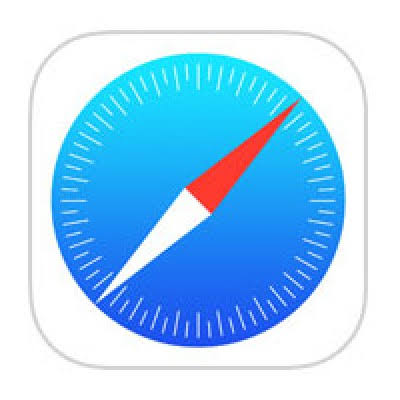


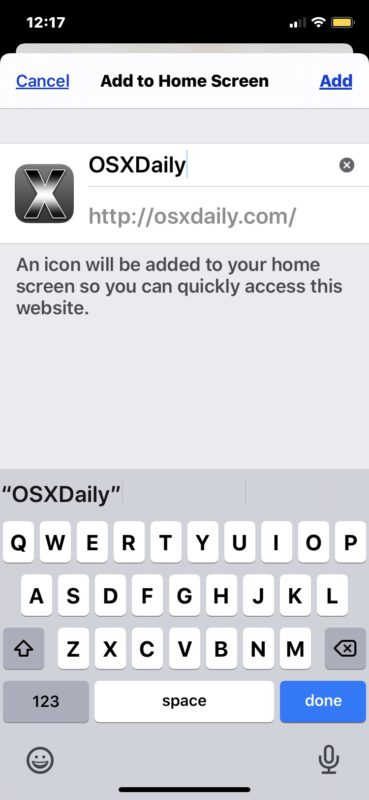

Puede mover el icono del sitio agregado a la pantalla de inicio donde desee, incluso en el Dock. Mover estos enlaces de sitios web a la pantalla de inicio es como reorganizar y mover los iconos de aplicaciones a la pantalla de inicio del iPhone y iPad, así como eliminarlos y eliminarlos.
Esto proporciona una manera muy fácil de acceder rápidamente a sitios web directamente desde la pantalla de inicio de un iPhone, iPad o iPod touch.
Una vez que se ha agregado el ícono de la pantalla de inicio de un sitio web, tocarlo se comporta como cualquier otra aplicación, excepto que inicia Safari e inmediatamente va al sitio que eligió agregar.
Estos accesos directos en la pantalla de inicio difieren de los marcadores generales y también de la colección de marcadores en la lista de Preferencias de Safari. De hecho, no tiene que marcar un sitio como favorito para agregarlo a la pantalla de inicio de sus dispositivos, aunque si visita un sitio con frecuencia (y ciertamente esperamos que navegue por osxdaily.com al menos todos los días), será una buena idea marcarlo.
Para obtener los mejores resultados con la mayoría de los sitios, deberá elegir la página principal o el dominio raíz del sitio, en lugar de un artículo o sección en particular. Por ejemplo, en lugar de agregar este artículo en particular a la pantalla de inicio de su dispositivo, le gustaría agregar el dominio raíz de «osxdaily.com» para que cuando se toque el ícono de la pantalla de inicio, el sitio se inicie en el para comenzar.
Puede agregar tantos sitios web como desee en la pantalla de inicio de iOS y iPadOS, por lo que si tiene un puñado de sitios favoritos que está visitando, agréguelos todos a su pantalla de inicio para facilitar el acceso.
(Tenga en cuenta que este conjunto de artículos de captura de pantalla demuestra esta función con Safari en iOS 13.3, pero tiene el mismo aspecto en iPadOS 13 y versiones posteriores, mientras que las versiones anteriores de iOS se veían ligeramente diferentes de la opción «Agregar a la pantalla de inicio». acciones También puede agregar marcadores en la pantalla de inicio de Chrome, pero este es un tema para otro artículo).
¡Continúe e intente esto usted mismo agregando osxdaily.com a su pantalla de inicio si lo desea!
¿Colocar páginas web en la pantalla de inicio de su iPhone o iPad para un fácil acceso? Comparta sus experiencias y opiniones sobre esta habilidad en los comentarios.
